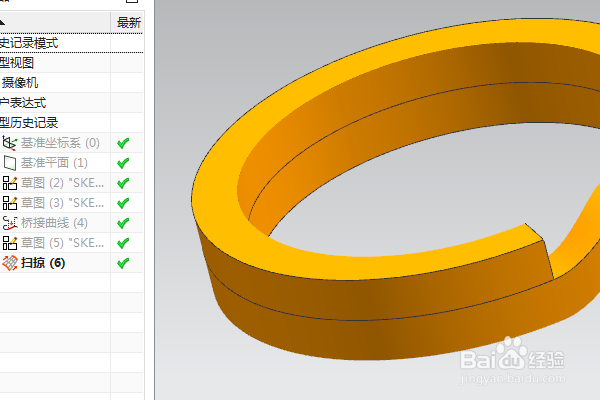1、如下图所示,打开UG10.0软件,新建一空白的模型文件,另存为:UG10.0练习三维建模八百一十四之钥匙环

2、如下所示,点击工具栏中的基准平面,点击XY平面,输入向上距离20,点击确定。

3、如下所示,执行【草图——XY平面——确定】,进入草图。激活圆弧命令,画一个圆弧,激活直线命令,连接左边原点与圆弧的端点,并转为参考线,添加约束,圆弧的薷蒴塾寒另一端点在纵轴上,双击修改尺寸:半径R100,角度60,点击完成 ,退出草图。

4、如下所示,执行【草图——基准平面——确定】,进入草图。激活投影命令,将前一个草图上的圆弧曲线投影出来,点击完成 ,退出草图。
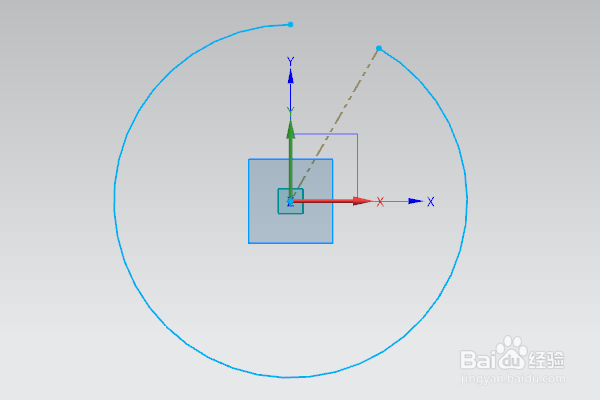
5、如下所示,点击曲线工具栏中的“桥接曲线”,点击上下两个曲线的端点,点击确定,完成桥接曲线的绘制。

6、如下所示,执行【草图——YZ平面——确定】,进入草图。激活矩形命令,画一个矩形,激活快速尺寸命令,标注尺寸:20x20,左边线距离圆弧点10,下边线距离圆弧点0,点击完成 ,退出草图。

7、如下所示,执行【菜单——插入——扫掠—缇吾怩舭—扫掠】,截面曲线选择正方形,路径选择曲线,设置方向为强制方向,点击矢量Z轴,点击确定。

8、如下所示,隐藏基准坐标系、基准平面和所有的线段,至此,这个钥匙环就建模完成,本次练习结束。